win10巅峰傳統界面很多功能需要尋找,不清楚的用戶可以通過下面的方式快速設置撥號連接。
Win10撥號連接設置向導:
第一步:在Win10桌面底部右下角的網絡圖標上點擊鼠標右鍵,然後在彈出的設置菜單中,點擊進入“網絡和共享中心”
如圖所示:
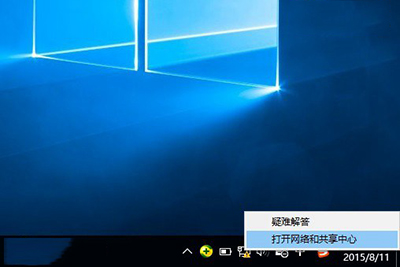
第二步:在網絡和共享中心設置中,點擊進入“設置新的連接或網絡”
如圖所示:
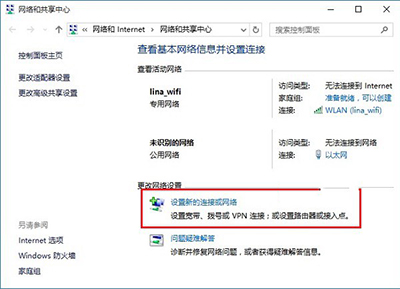
第三步:選中“連接到Internet”,然後再點擊底部的“下一步”
如下圖所示:
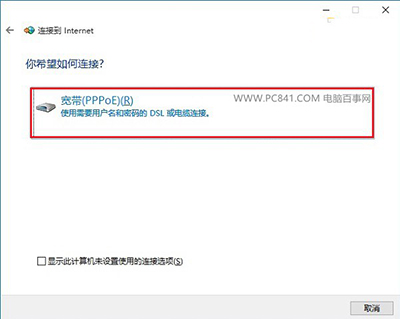
第四步:點擊寬帶PPPoE(R)選項,這裡也就是設置使用用戶名和密碼的DSL或電纜連接
如圖所示:
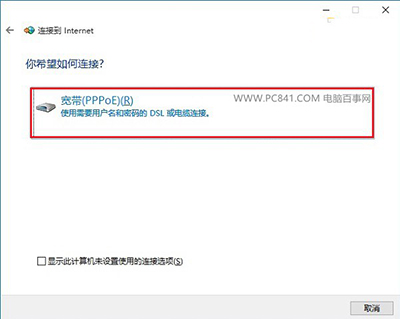
第五步:設置ISP信息中的名稱和密碼,就是網絡運營商提供給您的寬帶賬號和密碼,填寫完成後,點擊底部的“連接”
備注:這個賬號密碼一定要填寫正確(不知道的朋友,請聯系網絡商客服咨詢),否則無法連接網絡
如圖所示:
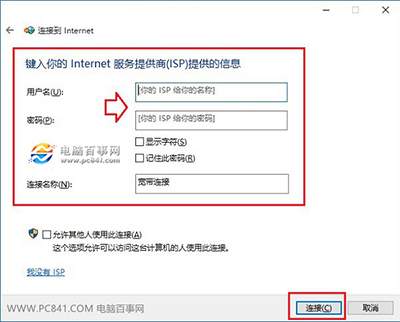
第六步:等待撥號成功連接網絡就可以了,如果連接不上,請檢查寬帶賬號密碼是否正確,可以檢查後再試試。
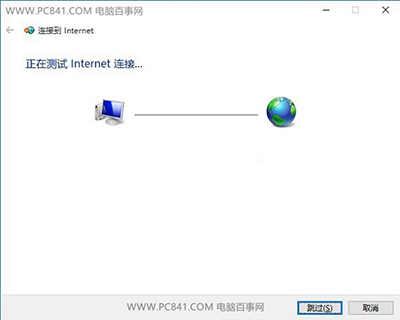
Win10寬帶連接創建方法就為大家詳細介紹到這裡。總的來說,撥號上網連接設置比較簡單,不過以後每次電腦開機都需要點擊撥號連接才可以上網,建議大家將寬帶連接快捷方式放置在桌面上,方便每次開機點擊撥號上網,也可以設置電腦開機自動撥號上網。